福昕阅读器英文版怎么转中文版?
最近有一些小伙伴下载了英文版的福昕阅读器后,觉得使用不方便,但是重新下载又比较麻烦。那么是否可以将它设置为中文版呢?答案是可以的,接下来就跟着小编一起了解一下福昕阅读器切换成中文版的具体方法吧!
操作教程
1、打开福昕阅读器(英文界面),鼠标单击左上角”FILE(文件)“弹出如下所示的界面。
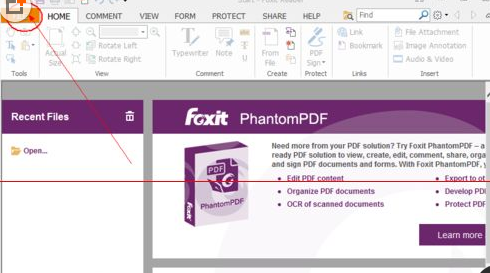
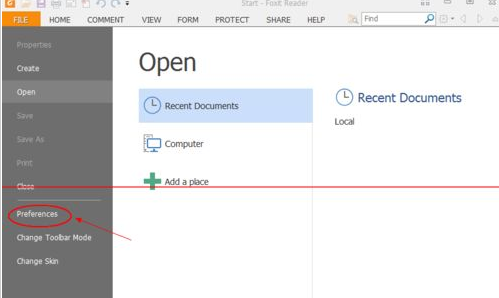
2、然后单击”Preferences(偏好设置)“或者直接在”HOME“选项卡内使用快捷键”ctrl+K“,向下滑动滚动条找到左侧的“language(语言)”选项并点击。
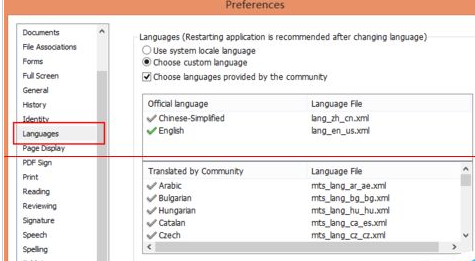
4、接着我们在单击语言之后的右侧点击“Use system locale language”选项然后点击“OK”。
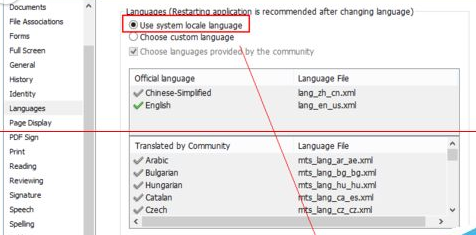
5、这时我们点击“OK”之后弹出下图所示对话框,选择“Restart now”等待软件重启即可。
6、先打开福昕阅读器(英文界面),鼠标单击左上角”FILE(文件)“弹出如下所示的界面。
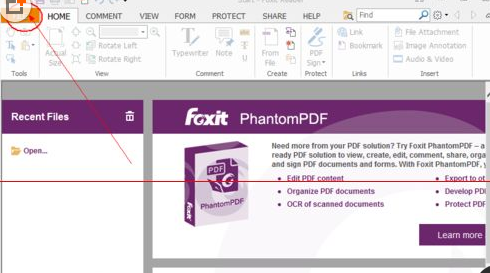
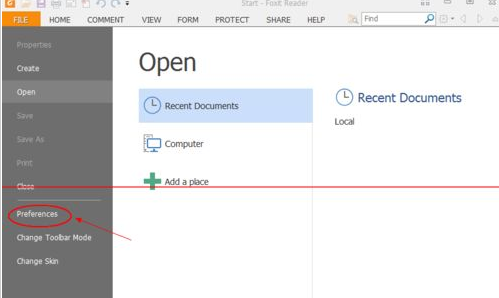
7、单击”Preferences(偏好设置)“或者直接在”HOME“选项卡内使用快捷键”ctrl+K“,向下滑动滚动条找到左侧的“language(语言)”选项并点击。
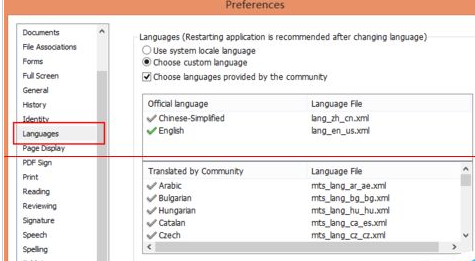
8、接着我们在单击语言之后的右侧点击“Use system locale language”选项然后点击“OK”。
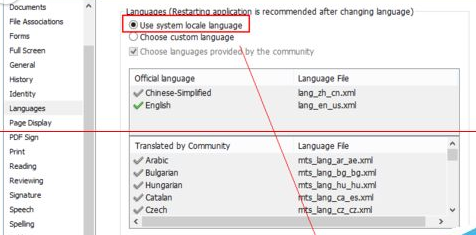
9、这时我们点击“OK”之后弹出下图所示对话框,选择“Restart now”等待软件重启即可。
相关推荐
-
福昕阅读器 V12.0.125.13054 免费版

福昕PDF阅读器是福昕公司推出的首款简体中文版本PDF文档阅读器,它的启动速度是很快的,是一款非常好用的软件。福昕PDF阅读器是用户信赖的阅读器,操作非常简单,非常实用。福昕PDF阅读器特色功能很多,欢迎用户下载体验。
-
福昕阅读器 V11.2.2.53575 免费版

福昕阅读器免费版是一款非常专业的PDF文档阅读工具,可以快速的打开、浏览、审阅、注释、签署、打印pdf文件,支持 Windows 95 98 Me 2000 XP 2003 Vista Windows 7 8 8 1操作系统,是目前使用最为广泛的一款PDF阅读器。
-
福昕阅读器专业版 V10.0.333.36417 破解版

福昕PDF阅读器是一款简单好用的PDF阅读器,为用户提供PDF转换成Word、PPT等其他文档格式、PDF文本和段落的自由编辑、OCR文字识别、提取/删除页面等页面管理等等功能,无需安装,没有插件,绿色免费。
-
福昕PDF阅读器 V9.6.1.25160 简体中文安装版

福昕PDF阅读器Foxit Reader 是一款免费小巧的PDF文档阅读器和打印器,它拥有快捷的启动速度和丰富的功能,并支持FoxitReader的所有功能特性,而且还可以保存注释,选择复制文本内容,转换为文本,管理您的PDF文件。







